Editarea domeniului de protecție
Domeniul de protecție este o listă de căi către directoarele partajate în care Kaspersky Endpoint Security monitorizează activitatea fișierelor. Kaspersky Endpoint Security acceptă variabilele de mediu și caracterele * și ? la introducerea unei măști. În mod implicit, aplicația identifică automat directoarele partajate și monitorizează activitatea fișierelor din toate directoarele.
Excluderea unui director de la domeniul de protecție poate reduce numărul de alarme false dacă organizația ta folosește criptarea datelor atunci când face schimb de fișiere utilizând directoarele partajate. De exemplu, Behavior Detection poate declanșa alarme false atunci când utilizatorul lucrează cu fișiere cu extensia ENC într-un director partajat. O astfel de activitate corespunde unui model de comportament care este tipic pentru criptarea externă. Dacă ai criptat fișierele dintr-un director pentru protejarea datelor, adaugă acel director la excluderi.
De asemenea, poți exclude computerele de la care încercările de criptare externă nu trebuie gestionate.
Cum se editează un domeniu de protecție în Consola de administrare (MMC)
- Deschide Consolă de administrare a Kaspersky Security Center.
- În arborele consolei, selectați Policies.
- Selectați politica necesară și faceți dublu clic pentru a deschide proprietățile politicii.
- În fereastra politicii, selectați Advanced Threat Protection → Behavior Detection.
- În blocul Domeniu de protecție, fă clic pe butonul Directoare partajate.
- În fereastra care se deschide, selectează modul Numai directoarele partajate specificate.
- În lista cu directoare, fă clic pe Adaugă.
- Această acțiune deschide o fereastră; în acea fereastră, introdu calea către directorul partajat pe care dorești să îl incluzi în domeniul de protecție (de exemplu,
C:\Share).Pentru a adăuga un director partajat la domeniul de protecție, utilizează o cale locală.
- Faceți clic pe OK.
- Dacă este necesar, definește excluderile de la domeniul de protecție:
- În blocul Excluderi, fă clic pe butonul După mască.
- În fereastra care se deschide, faceți clic pe butonul Add.
- În fereastra afișată, specifică o extensie de fișier în formatul
*.<file extension>format sau o cale către fișier. Kaspersky Endpoint Security acceptă caracterele*și?la introducerea unei măști.Aplicația nu acceptă unele extensii de fișiere de excludere. Astfel, poți specifica o excludere ca
*.docxsau**\Folder\**.
Poți exclude un obiect de la scanare fără a-l șterge din lista de obiecte din domeniul de protecție. Pentru aceasta, debifați caseta de selectare de lângă obiect.
- Salvați-vă modificările.
Cum se editează un domeniu de protecție în Web Console și Cloud Console
- În fereastra principală a Web Console, selectați Assets (Devices) → Policies & profiles.
- Faceți clic pe numele politicii Kaspersky Endpoint Security.
Se deschide fereastra de proprietăți a politicii.
- Selectați fila Application settings.
- Accesați Advanced Threat Protection → Behavior Detection.
- În blocul Protection scope, faceți clic pe linkul Shared folders.
- În fereastra care se deschide, selectează modul Only specified shared folders.
- În lista cu directoare, fă clic pe Adaugă.
- Această acțiune deschide o fereastră; în acea fereastră, introdu calea către directorul partajat pe care dorești să îl incluzi în domeniul de protecție (de exemplu,
C:\Share).Pentru a adăuga un director partajat la domeniul de protecție, utilizează o cale locală.
- Faceți clic pe OK.
- Dacă este necesar, definește excluderile de la domeniul de protecție:
- În blocul Exclusions, faceți clic pe linkul Exclusions by mask.
- În fereastra care se deschide, faceți clic pe butonul Add.
- În fereastra afișată, specifică o extensie de fișier în formatul
*.<file extension>format sau o cale către fișier. Kaspersky Endpoint Security acceptă caracterele*și?la introducerea unei măști.Aplicația nu acceptă unele extensii de fișiere de excludere. Astfel, poți specifica o excludere ca
*.docxsau**\Folder\**.
- Poți exclude un obiect de la scanare fără a-l șterge din lista de obiecte din domeniul de protecție. Pentru aceasta, debifați caseta de selectare de lângă obiect.
- Salvați-vă modificările.
Cum se editează un domeniu de protecție în interfața aplicației
- În fereastra principală a aplicației, faceți clic pe butonul
 .
. - În fereastra cu setările aplicației, selectați Setări generale → Excluderi și tipuri de obiecte detectate.
- În blocul Excluderi, faceți clic pe linkul Gestionează excluderile.
- Fă clic pe Adaugă.
- Faceți clic pe Răsfoiește și selectați directorul partajat.
De asemenea, puteți introduce calea manual. Kaspersky Endpoint Security acceptă caracterele
*și?la introducerea unei măști:- Caracterul
*(asterisc) ține locul oricărui set de caractere, cu excepția caracterelor\și/(delimitatori pentru numele de fișiere și directoare din căile către fișiere și directoare). De exemplu, mascaC:\*\*.txtva include toate căile către fișierele cu extensia TXT din directoarele de pe unitatea C:, dar nu și din subdirectoare. - Două caractere
*consecutive țin locul oricărui set de caractere (inclusiv un set gol) din numele de fișier sau director, inclusiv caracterele\și/(delimitatori pentru numele de fișiere și directoare din căile către fișiere și directoare). De exemplu, mascaC:\Folder\**\*.txtva include toate căile către fișierele cu extensia TXT localizată în directoarele imbricate înFolder, cu excepțiaFolderîn sine. Masca trebuie să includă cel puțin un nivel de imbricare. MascaC:\**\*.txtnu este o mască validă. ?(semn de întrebare) ține locul oricărui caracter individual, cu excepția caracterelor\și/(delimitatori pentru numele de fișiere și directoare din căile către fișiere și directoare). De exemplu, mascaC:\Folder\???.txtva include căi pentru toate fișierele din directorul denumitFoldercare au extensia TXT și un nume format din trei caractere.
Puteți utiliza măști la începutul, la mijlocul sau la sfârșitul căii fișierului. De exemplu, dacă doriți să adăugați un director pentru toți utilizatorii la excluderi, introduceți masca
?:\Users\*\Folder\. - Caracterul
- În blocul Componente de protecție, selectați componenta Behavior Detection.
- Dacă este necesar, în câmpul Comentariu, introdu o descriere succintă a excluderii de la scanare pe care o creezi.
- Selectați starea Activă pentru excludere.
Puteți utiliza comutatorul pentru a stop an exclusion în orice moment.
- Salvați-vă modificările.
- În fereastra principală a Web Console, selectați Assets (Devices) → Policies & profiles.
- Faceți clic pe numele politicii Kaspersky Endpoint Security.
Se deschide fereastra de proprietăți a politicii.
- Selectați fila Application settings.
- Accesați General settings → Exclusions and types of detected objects.
- În blocul Scan exclusions and trusted applications, faceți clic pe linkul Scan exclusions.
- Bifați caseta de selectare Merge values when inheriting dacă doriți să creați o listă consolidată a excluderilor pentru toate computerele companiei. Listele excluderilor din politicile principale și secundare vor fi îmbinate. Listele vor fi îmbinate dacă funcția de îmbinare a valorilor în momentul moștenirii este activată. Excluderile de la din politica principală sunt afișate în politicile secundare într-o vizualizare numai citire. Nu este posibilă modificarea sau ștergerea excluderilor din politica principală.
- Bifați caseta de selectare Allow use of local exclusions dacă doriți să permiteți utilizatorului să creeze o listă locală de excluderi. În acest fel, un utilizator își poate crea propria listă locală de excluderi pe lângă lista generală de excluderi generate în politică. Un administrator poate utiliza Kaspersky Security Center pentru a vizualiza, adăuga, edita sau șterge elemente de listă din proprietățile computerului.
În cazul în care caseta de selectare este debifată, utilizatorul poate accesa doar lista generală a excluderilor generate în politică. De asemenea, dacă această casetă de selectare este debifată, Kaspersky Endpoint Security ascunde lista consolidată a excluderilor de la scanare în interfața de utilizator a aplicației.
- Faceți clic pe Add și selectați o acțiune:
- Category. Puteți grupa excluderile de la scanare în categorii separate. Pentru a crea o categorie nouă, introduceți numele categoriei și adăugați cel puțin o excludere de la scanare la categorie.
- New exclusion. Kaspersky Endpoint Security adaugă o nouă excludere de la scanare la rădăcina listei.
- Select exclusion from list. Pentru a configura rapid Kaspersky Endpoint Security pe serverele SQL, serverele Microsoft Exchange și System Center Configuration Manager, aplicația include excluderi de la scanare predefinite. De asemenea, au fost adăugate excluderi de la scanare predefinite pentru a sprijini configurarea aplicațiilor în mediile virtuale Citrix și VMware. Trebuie să selectați excluderile de la scanare predefinite, în funcție de scopul serverului protejat.
- Fă clic pe Add.
- Selectați modul în care doriți să adăugați excluderea File or folder.
- Faceți clic pe Răsfoiește și selectați directorul partajat.
De asemenea, puteți introduce calea manual. Kaspersky Endpoint Security acceptă caracterele
*și?la introducerea unei măști:- Caracterul
*(asterisc) ține locul oricărui set de caractere, cu excepția caracterelor\și/(delimitatori pentru numele de fișiere și directoare din căile către fișiere și directoare). De exemplu, mascaC:\*\*.txtva include toate căile către fișierele cu extensia TXT din directoarele de pe unitatea C:, dar nu și din subdirectoare. - Două caractere
*consecutive țin locul oricărui set de caractere (inclusiv un set gol) din numele de fișier sau director, inclusiv caracterele\și/(delimitatori pentru numele de fișiere și directoare din căile către fișiere și directoare). De exemplu, mascaC:\Folder\**\*.txtva include toate căile către fișierele cu extensia TXT localizată în directoarele imbricate înFolder, cu excepțiaFolderîn sine. Masca trebuie să includă cel puțin un nivel de imbricare. MascaC:\**\*.txtnu este o mască validă. ?(semn de întrebare) ține locul oricărui caracter individual, cu excepția caracterelor\și/(delimitatori pentru numele de fișiere și directoare din căile către fișiere și directoare). De exemplu, mascaC:\Folder\???.txtva include căi pentru toate fișierele din directorul denumitFoldercare au extensia TXT și un nume format din trei caractere.
Puteți utiliza măști la începutul, la mijlocul sau la sfârșitul căii fișierului. De exemplu, dacă doriți să adăugați un director pentru toți utilizatorii la excluderi, introduceți masca
C:\Users\*\Folder\. - Caracterul
- În blocul Componente de protecție, selectați componenta Behavior Detection.
- Dacă este necesar, în câmpul Comentariu, introdu o descriere succintă a excluderii de la scanare pe care o creezi.
- Selectați starea Activă pentru excludere.
Puteți utiliza comutatorul pentru a stop an exclusion în orice moment.
- Salvați-vă modificările.
- Deschide Consolă de administrare a Kaspersky Security Center.
- În arborele consolei, selectați Policies.
- Selectați politica necesară și faceți dublu clic pentru a deschide proprietățile politicii.
- În fereastra politicii, selectați Setări generale → Excluderi și tipuri de obiecte.
- În blocul Excluderi de la scanare și aplicații de încredere → Excluderi de la scanare, fă clic pe butonul Setări.
Acest lucru va deschide o fereastră care conține lista excluderilor.
- Bifați caseta de selectare Îmbină valorile în momentul moștenirii dacă doriți să creați o listă consolidată a excluderilor pentru toate computerele companiei. Listele excluderilor din politicile principale și secundare vor fi îmbinate. Listele vor fi îmbinate dacă funcția de îmbinare a valorilor în momentul moștenirii este activată. Excluderile de la din politica principală sunt afișate în politicile secundare într-o vizualizare numai citire. Nu este posibilă modificarea sau ștergerea excluderilor din politica principală.
- Bifați caseta de selectare Permite utilizarea excluderilor locale dacă doriți să permiteți utilizatorului să creeze o listă locală de excluderi. În acest fel, un utilizator își poate crea propria listă locală de excluderi pe lângă lista generală de excluderi generate în politică. Un administrator poate utiliza Kaspersky Security Center pentru a vizualiza, adăuga, edita sau șterge elemente de listă din proprietățile computerului.
În cazul în care caseta de selectare este debifată, utilizatorul poate accesa doar lista generală a excluderilor generate în politică. De asemenea, dacă această casetă de selectare este debifată, Kaspersky Endpoint Security ascunde lista consolidată a excluderilor de la scanare în interfața de utilizator a aplicației.
- Faceți clic pe Adaugă și selectați o acțiune:
- Categorie. Puteți grupa excluderile de la scanare în categorii separate. Pentru a crea o categorie nouă, introduceți numele categoriei și adăugați cel puțin o excludere de la scanare la categorie.
- Excludere nouă. Kaspersky Endpoint Security adaugă o nouă excludere de la scanare la rădăcina listei.
- Selectează excluderea din listă. Pentru a configura rapid Kaspersky Endpoint Security pe serverele SQL, serverele Microsoft Exchange și System Center Configuration Manager, aplicația include excluderi de la scanare predefinite. De asemenea, au fost adăugate excluderi de la scanare predefinite pentru a sprijini configurarea aplicațiilor în mediile virtuale Citrix și VMware. Trebuie să selectați excluderile de la scanare predefinite, în funcție de scopul serverului protejat.
- Fă clic pe Adaugă.
- În blocul Proprietăți, bifați caseta de selectare Fișier sau director.
- Fă clic pe linkul Selectează fișier sau director din blocul Descriere excludere de la scanare (fă clic pe elementele subliniate pentru a le edita) pentru a deschide fereastra Nume al fișierului sau al directorului.
- Faceți clic pe Răsfoiește și selectați directorul partajat.
De asemenea, puteți introduce calea manual. Kaspersky Endpoint Security acceptă caracterele
*și?la introducerea unei măști:- Caracterul
*(asterisc) ține locul oricărui set de caractere, cu excepția caracterelor\și/(delimitatori pentru numele de fișiere și directoare din căile către fișiere și directoare). De exemplu, mascaC:\*\*.txtva include toate căile către fișierele cu extensia TXT din directoarele de pe unitatea C:, dar nu și din subdirectoare. - Două caractere
*consecutive țin locul oricărui set de caractere (inclusiv un set gol) din numele de fișier sau director, inclusiv caracterele\și/(delimitatori pentru numele de fișiere și directoare din căile către fișiere și directoare). De exemplu, mascaC:\Folder\**\*.txtva include toate căile către fișierele cu extensia TXT localizată în directoarele imbricate înFolder, cu excepțiaFolderîn sine. Masca trebuie să includă cel puțin un nivel de imbricare. MascaC:\**\*.txtnu este o mască validă. ?(semn de întrebare) ține locul oricărui caracter individual, cu excepția caracterelor\și/(delimitatori pentru numele de fișiere și directoare din căile către fișiere și directoare). De exemplu, mascaC:\Folder\???.txtva include căi pentru toate fișierele din directorul denumitFoldercare au extensia TXT și un nume format din trei caractere.
Puteți utiliza măști la începutul, la mijlocul sau la sfârșitul căii fișierului. De exemplu, dacă doriți să adăugați un director pentru toți utilizatorii la excluderi, introduceți masca
?:\Users\*\Folder\. - Caracterul
- Dacă este necesar, în câmpul Comentariu, introdu o descriere succintă a excluderii de la scanare pe care o creezi.
- Fă clic pe linkul din blocul Descriere excludere de la scanare (fă clic pe elementele subliniate pentru a le edita) pentru a deschide fereastra Componente de protecție.
- Bifează caseta de selectare de lângă componenta Behavior Detection.
- Salvați-vă modificările.
- În fereastra principală a aplicației, faceți clic pe butonul
 .
. - În fereastra cu setările aplicației, selectați Advanced Threat Protection → Behavior Detection.
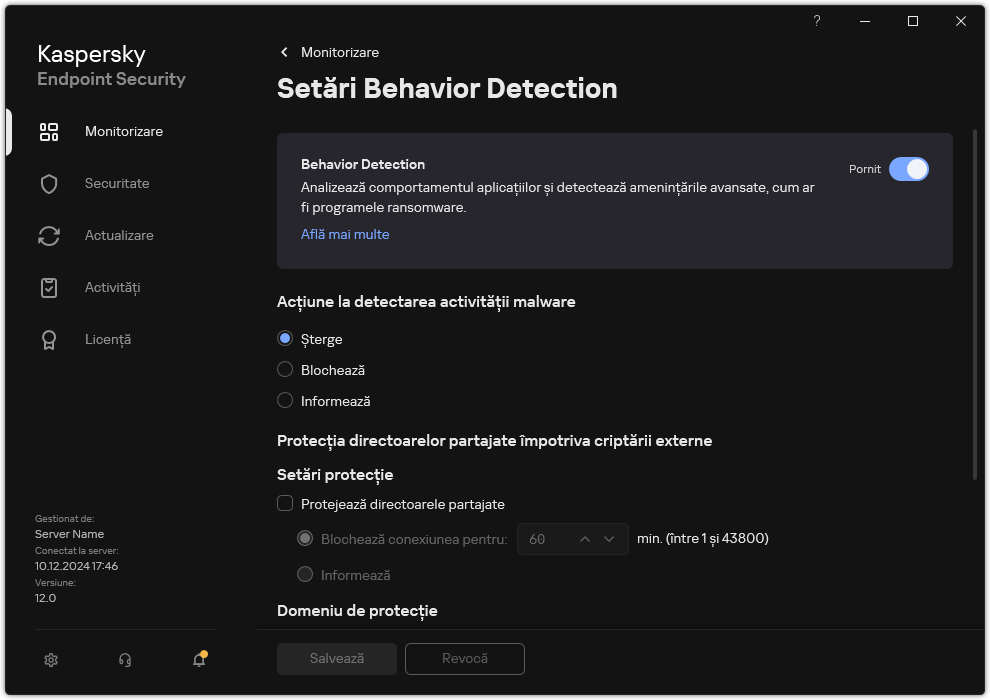
Setări Behavior Detection
- În blocul Domeniu de protecție, faceți clic pe linkul Directoare partajate.
- În fereastra care se deschide, selectează modul Numai directoarele partajate specificate.
- În lista cu directoare, fă clic pe Adaugă.
- Această acțiune deschide o fereastră; în acea fereastră, introdu calea către directorul partajat pe care dorești să îl incluzi în domeniul de protecție (de exemplu,
C:\Share).Pentru a adăuga un director partajat la domeniul de protecție, utilizează o cale locală.
- Faceți clic pe OK.
- Dacă este necesar, definește excluderile de la domeniul de protecție:
- În blocul Excluderi, faceți clic pe linkul Excluderi după mască.
- În fereastra care se deschide, faceți clic pe butonul Add.
- În fereastra afișată, specifică o extensie de fișier în formatul
*.<file extension>format sau o cale către fișier. Kaspersky Endpoint Security acceptă caracterele*și?la introducerea unei măști.Aplicația nu acceptă unele extensii de fișiere de excludere. Astfel, poți specifica o excludere ca
*.docxsau**\Folder\**.
- Poți exclude un obiect de la scanare fără a-l șterge din lista de obiecte din domeniul de protecție. Pentru aceasta, debifați caseta de selectare de lângă obiect.
- Salvați-vă modificările.